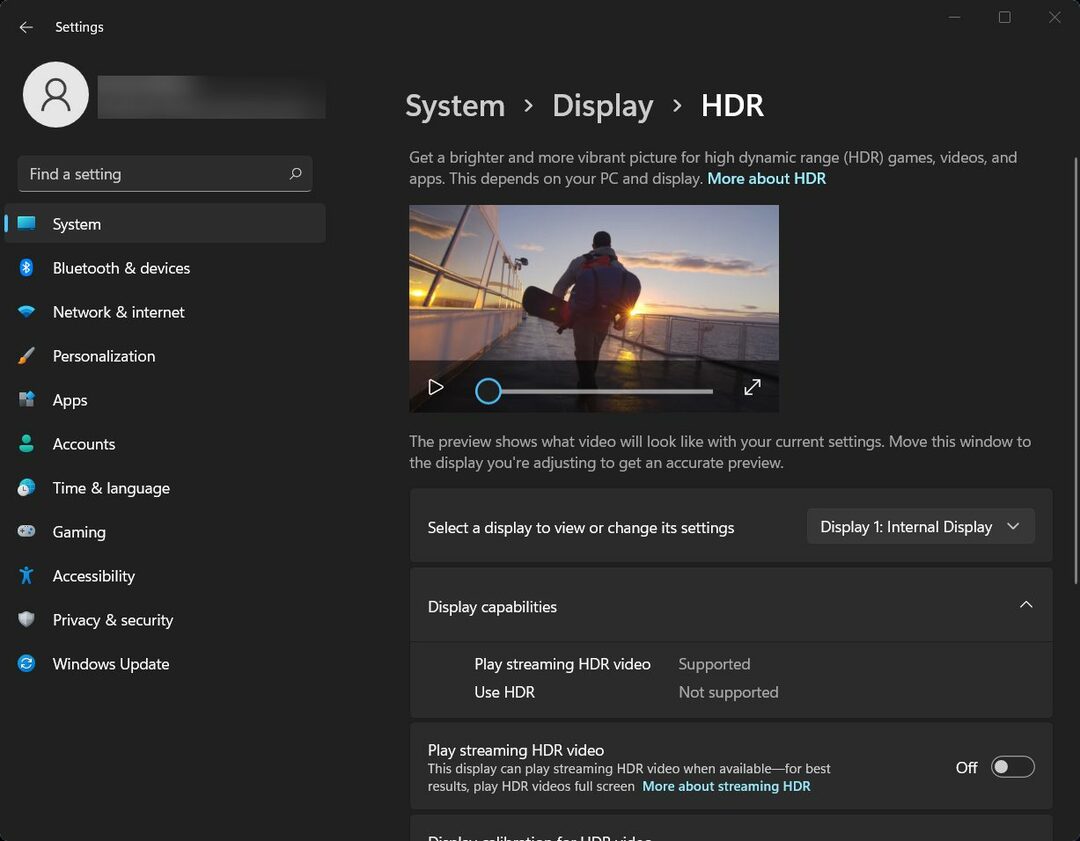Endring av MAC-adresse kan føre til andre tilfeldige feil
- Selv om det er mulig å endre MAC-adressen, fraråder produsentene det på grunn av uventede resultater.
- Brukere kan enkelt finne ut hva MAC-adressen deres er gjennom ledetekst i Windows 11.
- Hvis du ikke vet hvilken verdi du skal legge inn, kan noen nettsteder generere en for deg.
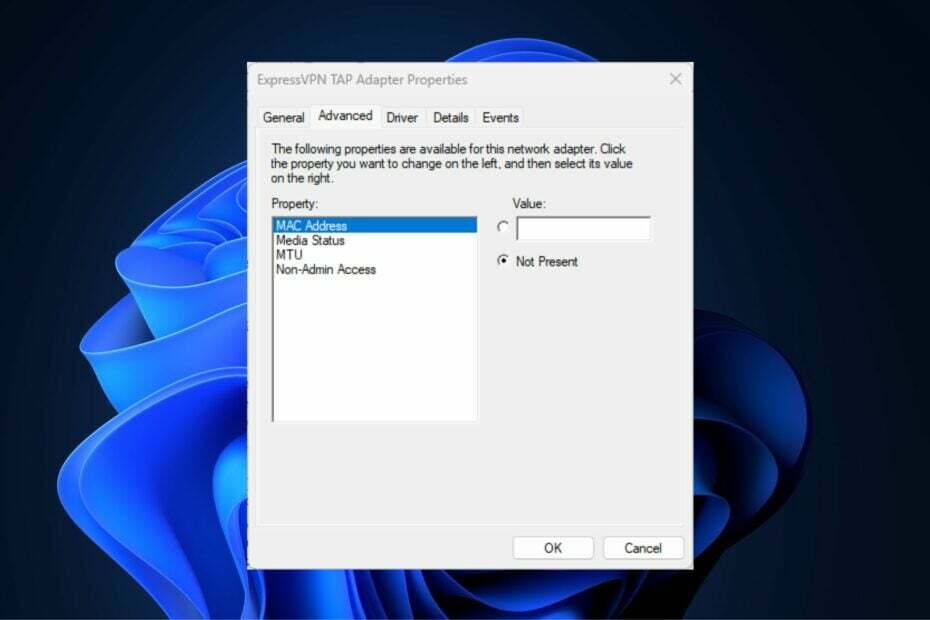
XINSTALLER VED Å KLIKKE LAST NED FILEN
Dette verktøyet reparerer vanlige datamaskinfeil ved å erstatte de problematiske systemfilene med de første fungerende versjonene. Det holder deg også unna systemfeil, BSoD-er, og reparerer skader forårsaket av skadelig programvare og virus. Løs PC-problemer og fjern virusskader nå i tre enkle trinn:
- Last ned og installer Fortect på din PC.
- Start verktøyet og Start skanningen for å finne ødelagte filer som forårsaker problemene.
- Høyreklikk på Start reparasjon for å fikse problemer som påvirker datamaskinens sikkerhet og ytelse.
- Fortect er lastet ned av 0 lesere denne måneden.
Har du lurt på hvor du finner eller hvordan du endrer MAC-adressen din på Windows 11, men du vet ennå ikke hvordan du skal gjøre det?
Siden det er mulig å kappe en IP adresse, vil denne artikkelen gi forenklede trinn for å angi en egendefinert MAC-adresse fra enhetens egenskaper på Windows 11.
Kan en MAC-adresse endres?
Standard MAC-adressen til Windows-datamaskinen din kan endres, selv om enhetsprodusenter på det sterkeste fraråder det fordi det kan føre til uventede problemer.
På en Network Interface Controller (NIC) er MAC-adressen hardkodet og kan ikke endres, men med noen drivere kan det være mulig.
Dessuten er det også tredjepartsprogrammer som en bruker kan bruke til å endre MAC-adressen å forfalske et operativsystem til å tro at en bestemt MAC-adresse tilhører et NIC.
Hvordan finner og endrer jeg MAC-adressen på Windows 11?
1. Endre MAC-adresse Windows 11 CMD
- trykk Windows nøkkel, skriv inn ledeteksten, og klikk på Kjør som administrator.
- Skriv inn følgende kommando og klikk Tast inn:
reg legg til "HKEY_LOCAL_MACHINE\SYSTEM\CurrentControlSet\Control\Class\{4D36E972-E325-11CE-BFC1-08002BE10318}\0001" /v NetworkAddress /d 4181DBEA0EDF /f
- Husk å endre strengverdien til enhetens.
- Vent til kommandoen kjører og start PC-en på nytt.
- For å bekrefte om endringen er gjort, åpne ledeteksten som instruert ovenfor, skriv inn følgende kommando og trykk Tast inn:
ipconfig /all - Du bør nå se den nye MAC-adressen vises i linjen som starter med Fysisk adresse.
De Kommandoprompt gir mange tips og triks. Det sparer også mye stress ved å navigere gjennom flere klikk. En av kommandoene lar deg endre MAC-adressen i Windows 11 fra Enhetsbehandling.
2. Endre MAC-adresse via Enhetsbehandling
- trykk Windows tasten + Jeg å åpne Innstillinger app.
- Velg System kategori i venstre sidefelt og klikk på Om.

- Velg deretter Enhetsbehandling.
- Utvid Nettverksadaptere ved å dobbeltklikke på den, og deretter høyreklikke på Nettverksenhet, og velg Egenskaper alternativ.

- Fra Egenskaper dialog, velg Avansert fanen. Under Eiendom boksen, bla ned og velg Lokalt administrert adresse.
- Nå, skriv inn 12-sifret ny alfabetisk MAC-adresse i Verdi feltet og klikk deretter på OK knapp.

- Hvis du ikke vet hvilken verdi du skal angi, kan du bruke en søkemotor for å se etter MAC-adressegenerator. Det er mange nettsteder som kan hjelpe deg med å generere en for deg.
- Start PC-en på nytt.
De Windows 11 Innstillinger-appen har blitt kraftig oppgradert i brukervennlighet sammenlignet med andre mindre Windows-versjoner, noe som gjør det enklere å finne en spesifikk innstilling.
- Avslutt abonnement på Microsoft Viva fungerer ikke: Tving det i 4 trinn
- Trojan/win32.casdet Rfn i Windows 11
- DistributedCOM 10005-feil: Hva er og hvordan fikser det
- Ser du etter en lett Windows 11? Tiny11 er svaret
3. Endre Wi-Fi MAC-adressen på Windows 11
- trykk Windows tasten + Jeg å åpne Innstillinger app.
- Gå til Nettverk og Internett innstillinger på venstre sidefelt og velg Wi-Fi til høyre.

- Aktiver nå bryteren kalt Tilfeldige maskinvareadresser nederst i vinduet. Dette vil gjøre deg i stand til å forfalske MAC-adressene dine for alle Wi-Fi-nettverkene.
- Å forfalske MAC-adresse for en bestemt Wi-Fi-nettverk, klikk på Administrer kjente nettverk.

- Deretter klikker du på et valgfritt trådløst nettverk.
- På Wi-Fi-nettverkets side finner du Tilfeldig maskinvareadresseinnstilling.
- Klikk deretter på rullegardinlisten på høyre side og velg alternativet du foretrekker (Av/På/Endre daglig).
Windows 11 gir deg også muligheten til å endre MAC-adressen din for hvert Wi-Fi-nettverk du kobler til, så vel som de du fortsatt vil koble til. Merk at denne innstillingen vil være effektiv når du kobler til det valgte Wi-Fi-nettverket.
Det handler om hvordan du finner og endrer MAC-adressen på Windows 11-PC, og vi håper informasjonen vi tilbyr er nyttig.
For ytterligere informasjon kan du utforske vår dedikerte veiledning om hvordan endre MAC-adressen i Windows 10, forhåpentligvis finner du noe nyttig der.
Alternativt kan du utforske artikkelen vår for å finne ut om VPN kan skjule MAC-adressen din, og det er farlig å dele MAC-adressen din av sikkerhetshensyn.
Opplever du fortsatt problemer?
SPONSERT
Hvis forslagene ovenfor ikke har løst problemet, kan datamaskinen oppleve mer alvorlige Windows-problemer. Vi foreslår at du velger en alt-i-ett-løsning som Fortect for å løse problemer effektivt. Etter installasjonen klikker du bare på Vis og fiks og trykk deretter på Start reparasjon.